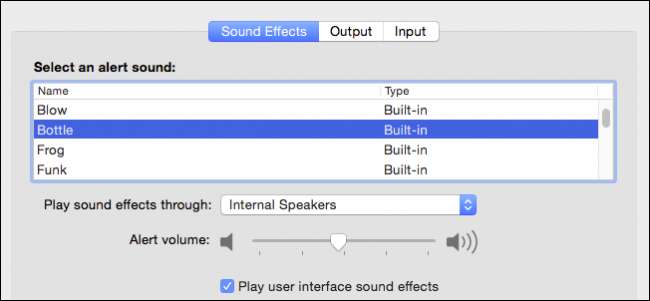
プレゼンテーションやビデオを表示したことがある場合は、アラート、エラー、通知などのシステムサウンドがオーディオを中断するとき、特にPAシステムやスピーカーに投影するときに、それがどれほど恥ずかしいことかご存知でしょう。
OS Xには、オーディオ設定に適用できるいくつかのかっこいい小さなオプションがあります。たとえば、掃除しながら音楽を聴いたり、大きなテレビで映画を上映したりすると、 Frog、Funk、Bottle、またはその他のシステムアラートによって中断されました。
サウンド設定には、「入力」、「出力」、「効果音」の3つの部分があります。入力設定から始めて、それぞれについて説明したいと思います。
入力設定
まず、お好みの方法でサウンド設定を開きます。通常は、[システム環境設定]-> [サウンド]をクリックするか、 Spotlightを使用する 「音」と入力します。
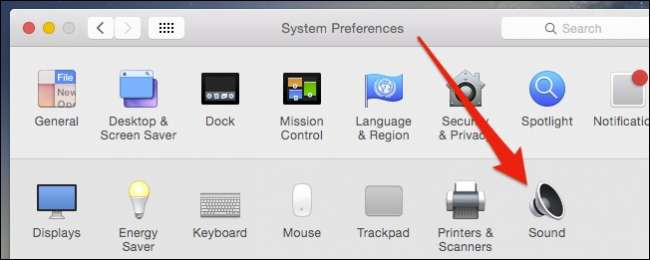
サウンド設定が開いた状態で、各タブについて説明します。最も簡単なため、「入力」設定から始めます。
この例では、大量の入力オプションが付属していないMacbookAirを使用しています。ただし、USBマイク、この場合はマイク付きのBluetoothスピーカーを使用している場合は、各入力デバイスをクリックして、必要に応じて変更できます。
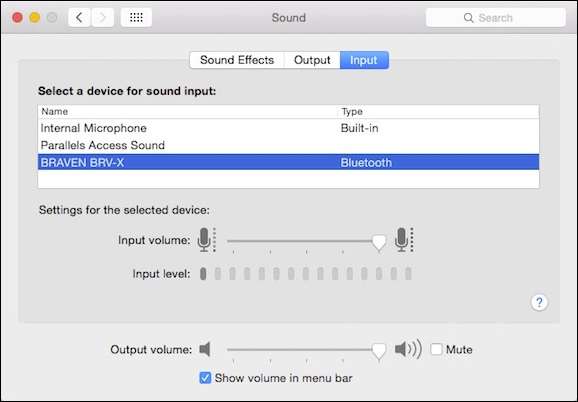
入力デバイスごとに、感度や配置が異なるマイクがあるかどうかなど、音量レベルを選択できます。
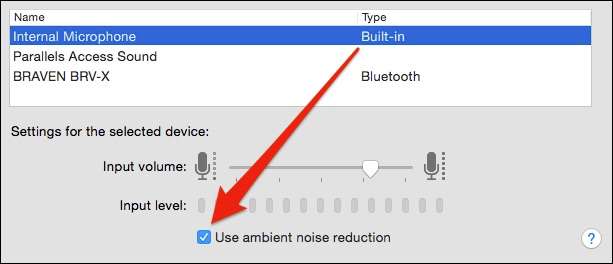
入力デバイスを調整する必要はおそらくありませんが、同僚や長距離の家族があなたの声を聞くのに苦労している場合(またはあなたが大声で話している場合)、これが修正方法です。
出力設定
左側の1つのタブをクリックすると、「出力」設定が表示されます。この設定ペインの下部には、永続的な「出力音量」スライダーがあることに注意してください。これは実際には個々の出力デバイスに適用されるため、重要です。
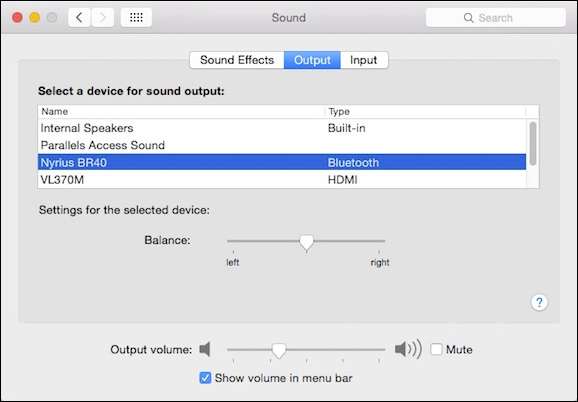
これらのデバイスについて言えば、内部スピーカー、Bluetoothスピーカー、HDMI、AirPlayデバイスなど、Macが出力できる可能性のあるすべてのものがここにリストされています。入力デバイスと同様に、別の出力デバイスをクリックすると、オーディオが再生されます。
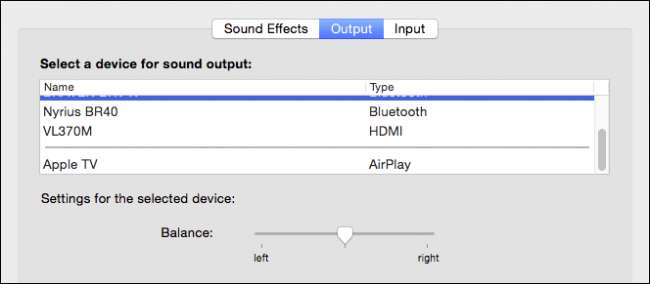
もう1つの巧妙なトリックは、前述のボリュームスライダーです。音量レベルとミュートは、各出力デバイスに割り当てることができます。この例では、 小さなBravenBRV-XBluetoothスピーカー サウンドはミディアムに設定されていますが、ミュートされています。
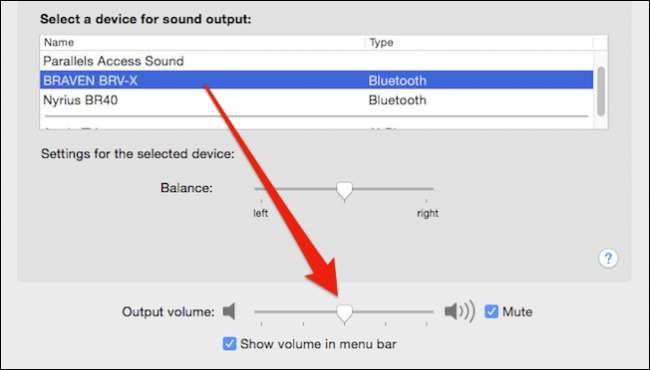
クリックして より大きなデスクトップスピーカーに接続されているBluetoothレシーバー 、ボリュームコントロールがその出力デバイスの最後の状態を保持していることがわかります。
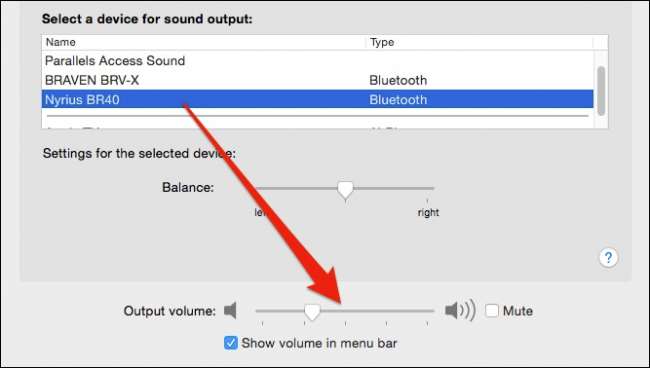
この小さな機能は、突然の大音量の音楽のバーストから耳や機器を保護するだけでなく、これから説明する効果音に関しても役立つため、覚えておいてください。
効果音の設定
OS Xの「効果音」設定により、元のシナリオに戻ります。このシナリオでは、システムアラートやアラームではなく、1つのデバイスにサウンドを出力します。
最初にできることは、効果音をオフにするか、効果音が気にならない程度まで下げることです。

ただし、それらを別のデバイスにルーティングすることもできます。デフォルトでは、コンピューターの内部スピーカーまたはMacデスクトップの外部スピーカー(該当する場合)で常に再生する必要があります。
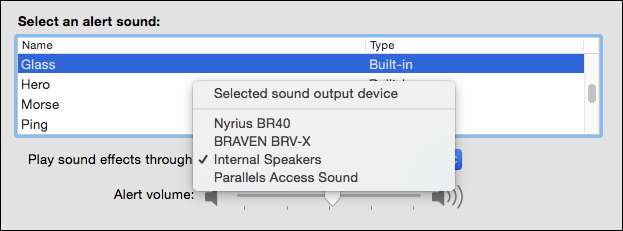
外部デバイスにオーディオを出力しているほとんどの状況では、内部スピーカーでサウンドエフェクトを聞くことさえできない場合がありますが、これらのサウンドを無効にする代わりに、常に内部スピーカーをミュートすることができます。
ボーナスのヒント:キーとクリックを使用して出力デバイスを変更する方法
これはすべて素晴らしいことですが、オーディオの出力と入力を変更するためにサウンドの設定を掘り下げ続ける必要はありません。幸いなことに、あなたはする必要はありません 私たちの旧友のおかげで、「オプション」キー 。
メニューバーのボリュームコントロールを有効にしている場合は、それをクリックすると、メニュースライダーが表示されます。便利ですが、通常はキーボードのメディアキーを使用します。
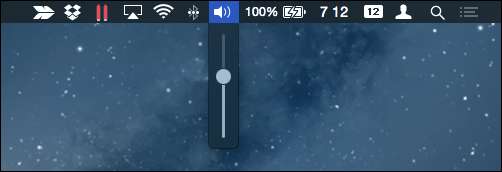
「Option」キーを押しながらボリュームコントロールをクリックすると、代わりに出力デバイスと入力デバイスの両方が表示されます。この方法で、サウンド設定にすばやくアクセスすることもできます。
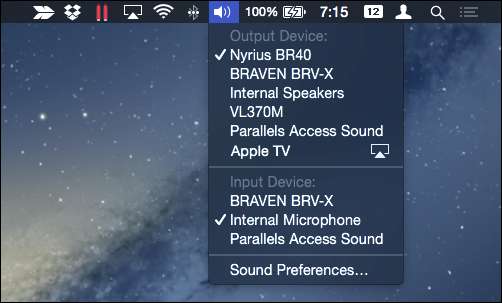
常に「Option」キーを押したままにすることに熱心でない場合は、アドオンユーティリティアプリがあります。 メニューバーに専用メニューを配置します 。このスクリーンショットでは、からのシンプルな無料アプリをインストールしました SoundOutと呼ばれるAppStore 。

「Option」キー方式のような入力デバイスは搭載されておらず、各出力が何であるかは特定されていませんが、デバイスを大幅に変更し、「Option」キーをすべて保持したくない場合は、時間、それならこれは良い解決策かもしれません。
結論を出す前に、スピーカーをヘッドフォンジャックに接続すると、出力オプションが内蔵スピーカーからヘッドフォンに変わることに注意してください。
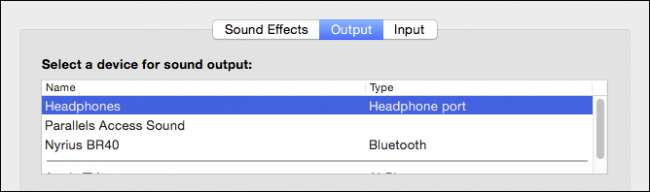
ヘッドホンと内蔵スピーカーは基本的に同じものです。オーディオ出力や効果音を変更するときは、これを覚えておく必要があります。
このような構成可能性は、複数の異なるオーディオデバイスを使用しているMacユーザーにとって素晴らしいものです。これは、Bluetoothスピーカーを接続して音楽が大音量で再生され始めたり、お気に入りのホームビデオを表示していて、 「そうすみ」に突然目が覚めた。
したがって、突然の大きな中断を排除しながら、デバイスごとに個別のオーディオプロファイルを簡単に維持できます。追加したいことがあれば、ディスカッションフォーラムにフィードバックを残してください。







